Fallout 4 Blackface 수정: 7가지 가장 쉽고 쉬운 방법

Bethesda는 2015년에 Fallout 4를 출시했지만 게임은 오늘날에도 건재합니다. 부분적인 크레딧은 모딩 커뮤니티와 Fallout 4 Blackface에 있는 많은 사이드 퀘스트로 이동합니다.
그러나 Fallout 4 Blackface는 많은 고예산 RPG와 동일한 문제, 즉 Fallout 4 버그를 가지고 있습니다. 플레이어는 게임에서 많은 버그를 경험했지만 Fallout 4의 얼굴 질감 문제보다 더 악명 높은 것은 없습니다.
Fallout 4의 검은 얼굴 문제는 NPC의 얼굴을 검게 만들고 나머지 신체는 동일하게 보입니다. Fallout 4는 시각적으로 놀라운 게임이며 고화질 다운로드 콘텐츠는 게임 경험을 더욱 향상시킵니다.
그러나 Fallout 4의 블랙페이스 버그는 몰입감을 망치고 플레이하기 어렵게 만듭니다. 걱정하지 마세요. Fallout 4 및 Fallout 4 Expanded를 원래의 영광으로 복원하는 데 도움이 되는 자세한 솔루션을 나열했습니다.
Fallout 4에서 블랙페이스를 수정하는 이유
Fallout 4에서 blackface 문제의 근본적인 원인은 없습니다. 그러나 많은 플레이어가 개발자가 출시한 공식 고해상도 DLC로 업그레이드한 후 문제를 경험하고 있습니다. Fallout 4 오류의 다른 가능한 원인은 다음과 같습니다.
결함이 있는 Fallout 4 얼굴 모드
Fallout 4는 수백 가지 모드를 사용할 수 있는 매우 인기 있는 프랜차이즈 게임입니다. Fallout 4 검은 얼굴 문제는 게임 파일과 일치하지 않는 잘못된 Fallout 4 얼굴 모드의 직접적인 결과일 수 있습니다.
손상되거나 누락된 게임 파일
원본 게임 파일을 저장하지 않고 새 모드를 자주 설치하면 게임 파일이 손상될 수 있습니다. 얼굴 텍스처를 렌더링하는 데 필요한 게임 파일이 설치 폴더에서 삭제되거나 누락된 경우 Fallout 4에서 블랙페이스 문제가 발생할 수 있습니다.
Fallout 4에서 블랙 페이스를 수정하는 7가지 솔루션
다음은 게임에서 성가신 Fallout 4 버그와 짙은 갈색 얼굴 버그를 제거하는 Fallout 4 검은 얼굴을 수정하는 7가지 작업 솔루션입니다 .
- Steam을 통해 Fallout 4를 닫고 다시 시작하십시오.
- Windows PC를 다시 시작하십시오.
- 그래픽 카드 드라이버 업데이트
- 게임 파일의 무결성을 확인하십시오.
- 모드 비활성화
- 낙진 4 모드 제거
- 타사 모드로 검은색/어두운 얼굴 버그를 수정합니다.
Steam을 통해 Fallout 4를 닫고 다시 시작하십시오.
Windows PC의 Fallout 4 플레이어는 게임 메뉴를 통해 게임을 닫은 다음 Steam 클라이언트도 닫을 수 있습니다. 이것은 많은 플레이어의 Fallout 4 얼굴 문제를 해결한 작업 방법입니다. Steam 클라이언트를 다시 시작하고 게임을 실행하여 Fallout 4 오류가 지속되는지 확인하십시오.
Windows PC를 다시 시작하십시오.
컴퓨터를 다시 시작하는 것은 기본적이고 복잡한 문제를 해결하는 가장 오래된 방법입니다. 컴퓨터를 다시 시작하면 Fallout 4의 blackface 오류를 수정할 수 있을 뿐만 아니라 메모리를 확보하고 컴퓨터 속도를 저하시키는 사용하지 않는 프로세스를 닫을 수 있습니다.
Fallout 4는 상당히 까다로운 게임이며 다시 시작하면 시스템 리소스를 확보하고 게임에 사용 가능한 최대 리소스를 제공할 수 있습니다. PC를 다시 시작하면 보류 중인 Windows 업데이트가 시스템에 설치될 수도 있습니다. 컴퓨터에서 Fallout 4를 실행하여 문제가 해결되었는지 확인하십시오.
그래픽 카드 드라이버 업데이트
GPU 공급업체는 이전 게임과 새 게임의 비호환성 문제를 해결하기 위해 계속해서 새로운 드라이버를 출시하고 있습니다. 이러한 업데이트는 게임 플레이 안정성을 제공하고 약간의 FPS 증가를 제공하며 여러 게임에 대한 게임 수정 사항을 제공합니다. GPU 드라이버를 업데이트하려면 다음 단계를 반복하십시오.
- “시작” 버튼을 클릭하고 “장치 관리자”를 검색합니다. 프로그램을 엽니다.
- 목록에서 “디스플레이 어댑터” 옵션으로 이동하고 개별 그래픽 카드(AMD/Nvidia)를 마우스 오른쪽 버튼으로 클릭합니다.
- 목록에서 드라이버 업데이트 옵션을 두 번 클릭하여 드라이버 업데이트 메뉴를 엽니다.
- 자동으로 드라이버를 검색하도록 선택하거나 “내 컴퓨터에서 드라이버 검색” 옵션을 선택할 수 있습니다. 사용 가능한 최신 GPU 드라이버를 찾아 설치하므로 자동 검색을 권장합니다.
- 또는 GPU 드라이버를 자동으로 찾을 수 없는 경우 공급업체 웹 사이트(AMD/Nvidia)에서 GPU 모델의 최신 드라이버를 찾으십시오. 두 번째 옵션을 사용하여 다운로드하고 설치하십시오.
메모. AMD와 Nvidia는 또한 새로운 드라이버 업데이트를 확인하고 다운로드할 수 있는 독점 GPU 관리 소프트웨어를 제공합니다.
게임 파일의 무결성을 확인하십시오.
손상되거나 누락된 게임 파일은 예기치 않은 오류로 이어집니다. Steam 클라이언트를 사용하여 게임 파일을 확인할 수 있습니다.
- PC에서 Steam 클라이언트를 열고 라이브러리 섹션으로 이동합니다.
- 게임 목록에서 Fallout 4를 찾아 마우스 오른쪽 버튼을 클릭하여 메뉴를 엽니다. 팝업 메뉴에서 속성 옵션을 선택합니다.
- 로컬 파일 탭을 클릭하고 마지막 옵션인 게임 파일 무결성 확인을 선택합니다.
- 프로세스는 각 게임 파일을 확인하며 저장 유형 및 폴더 크기에 따라 몇 분에서 몇 시간이 소요됩니다.
- Steam 클라이언트에서 게임을 실행하여 blackface 오류가 발생하는지 확인하십시오.
모드 비활성화
컴퓨터에 설치된 Fallout 4 얼굴 모드를 비활성화하려면 Vortex 모드 관리자(이전의 Nexus 모드 관리자)를 사용하는 것이 좋습니다. 클릭 한 번으로 모드를 설치할 수 있어 매우 인기 있는 모드 설치 도구입니다. 호환되지 않거나 손상된 모드는 Fallout 4의 블랙페이스 문제의 원인이 될 수 있으므로 게임을 시작하기 전에 모드를 비활성화하는 것이 가장 좋습니다.
- 공식 사이트에서 Vortex Mods Manager를 설치하고 관리자 권한으로 실행하십시오.
- 응용 프로그램에서 컴퓨터에 설치된 모든 Fallout 4 모드 목록을 볼 수 있습니다.
- 모드를 클릭하고 메뉴에서 “비활성화”를 선택합니다.
- 모드 비활성화는 결함이 있는 모드를 찾기 위한 시험 방법입니다. 따라서 먼저 모든 모드를 비활성화한 다음 게임을 시작하는 것이 좋습니다.
- 그런 다음 모드를 하나씩 활성화하여 목록에서 범인을 파악할 수 있습니다. 이는 게임을 여러 번 다시 시작해야 하는 철저한 프로세스입니다.
Fallout 4 얼굴 모드 제거
모드를 비활성화해도 도움이 되지 않는 경우 마지막 옵션은 컴퓨터에 설치된 모든 Fallout 4 모드를 제거하는 것입니다. 이러한 모드를 제거하려면:
- Vortex Mod Manager를 열고 왼쪽 메뉴에서 “Mods” 옵션으로 이동합니다.
- “Ctrl + A”를 누르거나 “Shift + Select”를 사용하여 제거하려는 모드를 선택합니다.
- “제거”를 클릭하면 컴퓨터에 설치된 모든 기존 모드가 영구적으로 제거됩니다.
타사 Fallout 4 얼굴 모드로 검은색/어두운 얼굴 버그를 수정합니다.
기존 모드를 제거하거나 비활성화해도 Fallout 4 검은 얼굴 버그가 수정되지 않는 경우 마지막 옵션은 Nexus Mods 웹사이트에서 타사 Fallout 얼굴 모드를 찾아 다운로드하는 것입니다. 여러 기여자들이 Fallout 4의 블랙페이스 버그를 수정하고 캐릭터의 얼굴을 다시 볼 수 있도록 하는 모드를 제안했습니다.
검은 얼굴을 수정하는 데 사용할 수 있는 몇 가지 Fallout 4 얼굴 모드가 있지만 많은 플레이어의 버그를 해결하는 것으로 보이는 “고해상도 DLC 검은 얼굴 수정” 모드를 다운로드하여 사용하는 것이 좋습니다. 이 High Res Black Face Fix DLC는 공식 High Res DLC를 설치한 경우에만 작동합니다.
- 브라우저를 열고 NexusMods 웹사이트를 검색합니다 .
- 첫 번째 링크를 클릭한 다음 페이지의 검색 표시줄을 사용하여 High Res Black Face Fix DLC를 검색합니다.
- High Res DLC Black Face Fix 모드를 찾으면 다운로드 버튼을 클릭합니다.
- Vortex Mod Manager가 열리고 오른쪽 상단 모서리에 활성 다운로드 알림이 표시됩니다.
- 다운로드가 완료되면 알림 영역에서 “설치” 버튼을 클릭합니다. 컴퓨터에 High Res DLC Black Face Fix를 설치합니다.
- 모드 설치는 솔루션의 일부일 뿐입니다. 놀라운 일을 하려면 모드를 활성화해야 합니다. 새 알림에서 “활성화” 버튼을 클릭하여 Fallout 4에서 모드를 활성화합니다.
- 이제 Fallout 4 게임을 다시 시작하고 Fallout 4 캐릭터 스킨이 원래 색상으로 돌아왔는지 확인하십시오.
결론
Fallout 4 안색 문제를 해결하기 위한 7가지 솔루션이었습니다. 솔루션의 도움으로 임박한 검은 얼굴 문제가 해결되기를 바랍니다. Vortex 모드 관리자를 사용하는 것이 Fallout 4 얼굴 모드 파일의 압축을 푸는 것보다 더 편리합니다.
한 번의 클릭으로 모드 파일을 게임 데이터 폴더에 복사할 수 있습니다. Fallout 4용 Vortex Mod Manager 사용 방법에 대한 자세한 게시물도 있습니다. 모드 설치에 문제가 있는 경우 꼭 확인하세요.
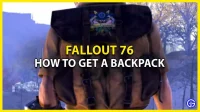

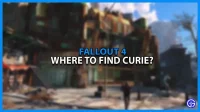
답글 남기기